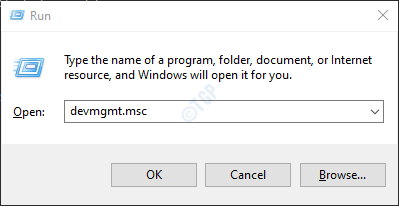Cette erreur est généralement observée avec des périphériques non plug and play comme les CD-ROM ou les DVD. L’erreur se lit comme suit
Windows a chargé avec succès le pilote de périphérique pour ce matériel, mais ne parvient pas à trouver le périphérique matériel (Code 41)
Tant que vous n’aurez pas résolu le problème, vous ne serez pas capable d’utiliser le matériel. La plupart du temps, la partition ne sera pas non plus affichée dans MyComputer.
Dans cet article, nous allons discuter de deux façons de résoudre le problème «Windows a chargé avec succès le pilote de périphérique pour ce matériel mais ne parvient pas à trouver le périphérique matériel (Code 41)». Assurez-vous de suivre attentivement les étapes.
Correction 1: suppression des entrées de registre
Étape 1: Ouvrez la fenêtre Exécuter en appuyant sur les boutons Touche Win + r de votre clavier
Étape 2: saisissez regedit et appuyez sur OK
Étape 3: Dans la fenêtre Contrôle de compte d’utilisateur qui s’ouvre pour demander des autorisations, cliquez sur Oui
Étape 3: Dans la fenêtre de l’éditeur de registre, dans la barre de recherche en haut, copiez-collez l’emplacement suivant <HKEY_LOCAL_MACHINE/System/CurrentControlSet/Control/Class/{4d36e965-e325-11ce-bfc1-08002be10318}
Si le copier-coller ne fonctionne pas, accédez à l’emplacement ci-dessus à partir du panneau latéral gauche. Étape 4: Localisez les clés UpperFilters et LowerFilters
Étape 5: Supprimez les clés. Cliquez sur la touche (par exemple, UpperFilters) et appuyez sur le bouton Supprimer de votre clavier Étape 6: Dans l’invite Confirmer la suppression de la valeur qui s’affiche, cliquez sur Oui
Étape 7: Redémarrez votre PC et vérifiez si cela corrige l’erreur. Sinon, essayez la solution suivante. Étape 1: Ouvrez la fenêtre Exécuter en maintenant les touches Windows+r
Étape 2: saisissez devmgmt.msc et appuyez sur OK
Étape 3: Dans la fenêtre Gestionnaire de périphériques, double-cliquez sur la catégorie Pilote problématique. À titre d’exemple, considérons les lecteurs DVD/CD-ROM Étape 4: Cliquez avec le bouton droit de la souris sur le pilote qui contient le point d’exclamation jaune ou un point d’interrogation. Étape 5: cliquez sur Désinstaller l’appareil Étape 6: Dans l’invite de désinstallation de l’appareil qui s’affiche, cliquez sur le bouton Désinstaller Étape 7: Répétez les étapes 4, 5, 6 pour les pilotes qui ont un point d’exclamation dessus. Étape 8: Fermez et ouvrez à nouveau la fenêtre du gestionnaire d’appareils. Étape 9: Dans la barre, cliquez sur l’option Rechercher les modifications matérielles comme indiqué ci-dessous Remarque: Vous serez peut-être invité à fournir le chemin du pilote. Si le pilote vous est demandé et que vous ne l’avez pas, vous pouvez essayer de télécharger le dernier pilote sur le site Web du fournisseur de matériel. Étape 9: Redémarrez votre système et vérifiez si cela a résolu l’erreur. C’est tout Nous espérons que cet article a été instructif. Veuillez commenter et nous le faire savoir au cas où cela vous aiderait. Merci d’avoir lu. Anusha Pai est un ingénieur logiciel ayant une longue expérience dans l’industrie informatique et ayant une passion pour l’écriture. 
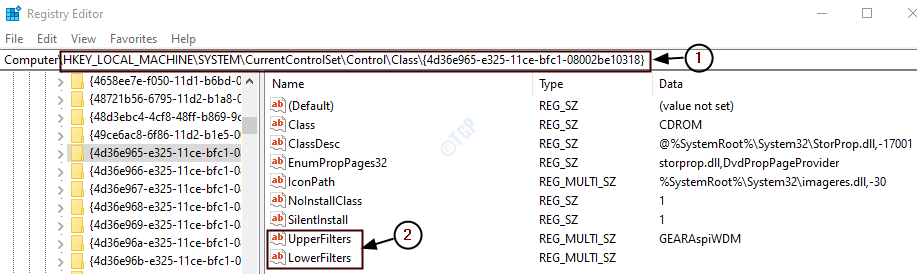

Fix 2: Désinstaller et réinstaller le pilote problématique